VirtualBoxは、広く知られているオープンソースの仮想化ソフトウェアであり、単一のホストマシンで複数のゲストオペレーティングシステム(仮想マシン)を実行できます。
Windows、Linux、BSD、OS / 2、Solaris、Haiku、およびOSx86オペレーティングシステムを実行しているゲスト仮想マシンをサポートします。
ここでは、VirtualBoxをFedora35にインストールする方法を説明します。
VirtualBoxリポジトリを追加
rootユーザーに切り替えます。
sudo su -
カーネルヘッダーとDKMSをインストールします。
dnf install -y kernel-devel-$(uname -r) kernel-headers
Oracle公開鍵をダウンロードします。
rpm --import https://www.virtualbox.org/download/oracle_vbox.asc
次のコンテンツを追加します。
cat << EOF > /etc/yum.repos.d/virtualbox.repo [virtualbox] name=Fedora $releasever - $basearch - VirtualBox baseurl=http://download.virtualbox.org/virtualbox/rpm/fedora/34/x86_64/ enabled=1 gpgcheck=1 gpgkey=https://www.virtualbox.org/download/oracle_vbox.asc EOF
Fedora35にVirtualBoxをインストールする
BIOSシステム
まず、dnfを使用してVirtualBoxをインストールします コマンド。
dnf install -y VirtualBox-6.1
次に、ユーザーアカウントをvboxuserに追加します グループ。
usermod -aG vboxusers raj
EFIシステム
まず、dnfを使用してVirtualBoxをインストールします コマンド。
dnf install -y VirtualBox-6.1
次に、ユーザーアカウントをvboxuserに追加します グループ。
usermod -aG vboxusers raj
EFIセキュアブートシステムでは、VirtualBoxモジュール(vboxdrv、vboxnetflt、vboxnetadp、vboxpci)をロードする前に署名する必要があります。したがって、モジュールに署名するには、EFIファームウェアによって信頼されているマシン所有者キーが必要です。
以下の手順に従って、すべてのVirtualBoxモジュールに署名します。
まず、MOK(マシン所有者キー)を生成します。
mkdir /root/module-signing cd /root/module-signing openssl req -new -x509 -newkey rsa:2048 -keyout MOK.priv -outform DER -out MOK.der -nodes -days 36500 -subj "/CN=MSI/" chmod 600 MOK.priv
次に、生成されたキーをシステムにインポートします。このコマンドにより、パスワードを設定するように求められます。パスワードは、後でキーを登録するときに設定します。
mokutil --import /root/module-signing/MOK.der
システムを再起動し、任意のキーを押してMOK管理ユーティリティを起動します
1.MOKの登録を選択します
2.キー0の表示を選択します マシン所有者キーを確認します。キーに問題がない場合は、Enterキーを押してから、続行を選択します。
3.はいを選択します キーを登録してからパスワードを入力します インポート中に指定した
4.最後に、再起動を選択します システムを再起動するには
/root/module-signing/sign-vbox-modulesというスクリプトを作成します 生成されたMOKキーを使用してすべてのVirtualBoxモジュールに署名します。
#!/bin/bash
for modfile in $(dirname $(modinfo -n vboxdrv))/*.ko; do
echo "Signing $modfile"
/usr/src/kernels/$(uname -r)/scripts/sign-file sha256 \
/root/module-signing/MOK.priv \
/root/module-signing/MOK.der "$modfile"
done
次に、スクリプトの所有権を変更して実行します。このスクリプトは、システムを更新するたびに実行できます。
chmod 700 sign-vbox-modules /root/module-signing/sign-vbox-modules
最後に、VirtualBoxLinuxカーネルモジュールサービスを開始します。
systemctl start vboxdrv
VirtualBoxを起動
インストール後、アクティビティに移動してVirtualBoxを起動できます>> VirtualBoxを検索します またはvirtualboxを実行します ターミナルでコマンドを実行します。
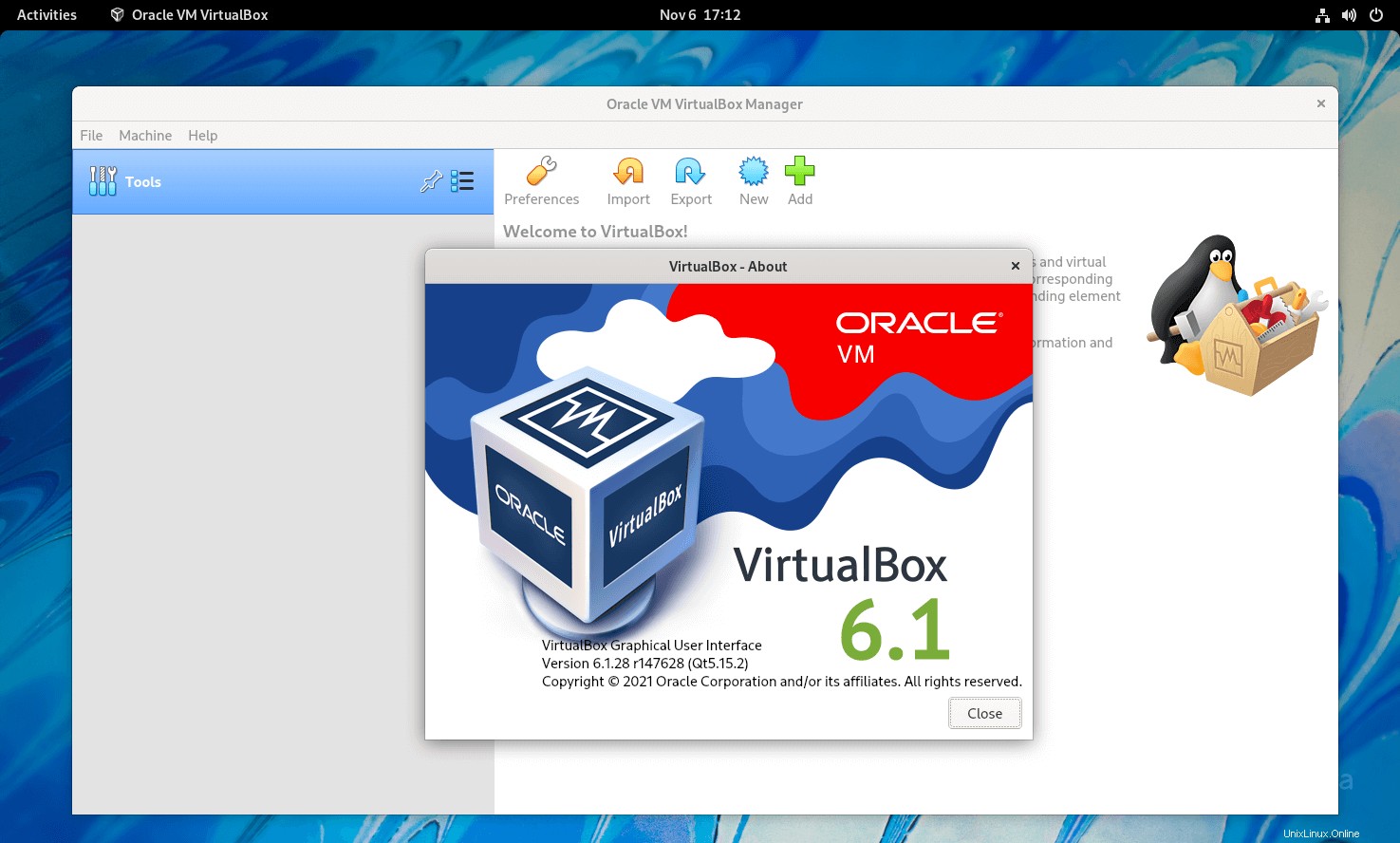
結論
それで全部です。 Fedora35にVirtualBoxをインストールする方法を学んだことを願っています。